Усунення проблем із настроюванням Apple Mail
Якщо ви додержували інструкцій Apple Mail: настроювання електронної пошти, нижченаведену інформацію можна використати для усунення типових проблем під час настроювання електронної пошти через Mail у Mac OS X®. Тим часом для підтримання зв'язку з клієнтами, друзями та рідними ви завжди можете скористатися нашим продуктом Workspace Email (http://email.secureserver.net).
Крок 1: Перевірте можливість підключення до Workspace Email
Спочатку підключіться до Workspace Email на своєму комп'ютері, щоб переконатися, що ви маєте акаунт і що ваші ім'я користувача та пароль діють. Перейдіть до http://email.secureserver.net і ввійдіть.
Якщо ви не можете ввійти, ще раз перевірте, чи налаштовано ваш акаунт електронної пошти та чи маєте ви належну адресу та пароль електронної пошти. Можливо, буде потрібно звернутися до адміністратора, який створив вам акаунт. Changing Your Email Password in the Workspace Control Center - додаткова інформація.
Крок 2. Ще раз перевірте настройки
Помилок припускаються всі. Переконайтеся, що вказано правильні сервери вхідної та вихідної пошти (імена хостів), адресу електронної пошти та пароль для входу до вашого облікового запису електронної пошти.
Імена ваших серверів можуть відрізнятися від наших стандартних настройок, залежно від того, який тарифний план електронної пошти ви маєте та де ви його придбали. Для отримання додаткової інформації див. Finding Your Email Program's Settings.
Крок 3. Спробуйте використати інші SMTP-порти
Зазвичай порти SMTP, які використовує Mail, працюють бездоганно. За промовчанням ваш пристрій використовує SSL і порт 465 для SMTP. Якщо ви можете приймати пошту, але не можете надсилати, переконайтеся, що ви використовуєте SSL і порт 465.
Інколи інтернет-провайдери або провайдери мережевих послуг блокують деякі порти з міркувань безпеки. Якщо стандартні настройки не працюють, спробуйте використати альтернативні порти.
Як налаштувати нестандартні порти
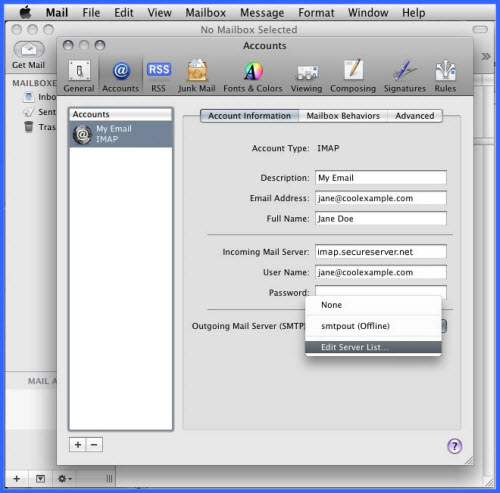
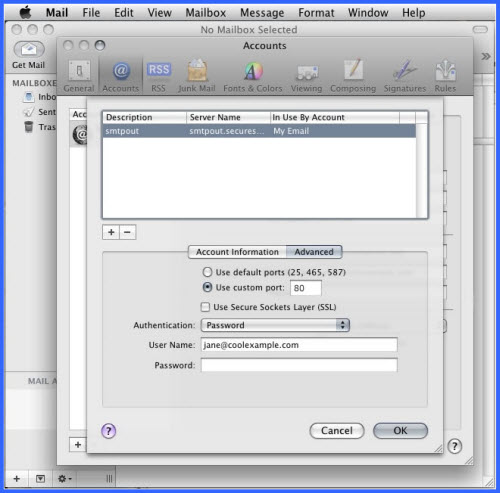
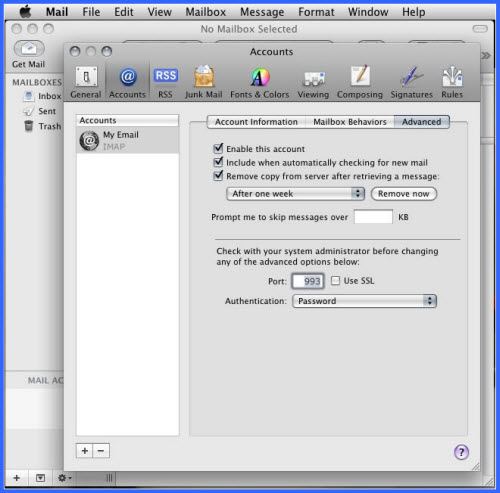
- У меню Пошта виберіть Параметри.
- Клацніть пункт Акаунти.
- У списку Акаунти виберіть потрібний поштовий акаунт.
- У розкривному меню Сервер вихідної пошти (SMTP) виберіть пункт Змінити список серверів.
- Натисніть кнопку Додатково.
- Виберіть Використовувати нестандартний порт, а потім введіть одне з такиз значень залежно від того, чи настроюєте ви акаунт для IMAP або POP:
SMTP Із SSL 465 Без SSL 25, 80, 3535 - Якщо використовується SSL, установіть прапорець Використовувати SSL.
- Натисніть OK.
- Щоб змінити порт вхідної пошти, у вікні Акаунти натисніть кнопку Додатково.
- У полі Порт введіть одне з таких значень:
IMAP Із SSL 993 Без SSL 143 POP Із SSL 995 Без SSL 110 - Якщо використовується шифрування SSL, виберіть Використовувати SSL.
- Закрийте вікно та натисніть кнопку Зберегти.
ПРИМІТКА: Якщо пошту все одне не вдається надіслати, перевірте ретрансляцію в засобі електронної пошти. Якщо ретрансляцію деактивовано, відновіть її та змініть свій пароль в акаунті GoDaddy та у ваших настройках. Ці дії мають усунути проблему.
Крок 4. Зверніться до служби підтримки клієнтів
Якщо ви виконали ці дії, але не можете отримати акаунт електронної пошти для роботи на вашому пристрої, зверніться до служби підтримки клієнтів. Ми маємо доступ до деяких додаткових інструментів і можемо бути спроможні усунути проблему з вашим акаунтом електронної пошти.
ПРИМІТКА. З власного бажання ми надаємо інформацію про те, як використовувати певні продукти сторонніх виробників, але ми не схвалюємо та не підтримуємо безпосередньо ці продукти й не несемо відповідальності за функцій або надійність цих продуктів. Ми не пов'язані з корпорацією Apple або продуктами Apple, не схвалюємо їх та не отримуємо від них будь-якої спонсорської допомоги.